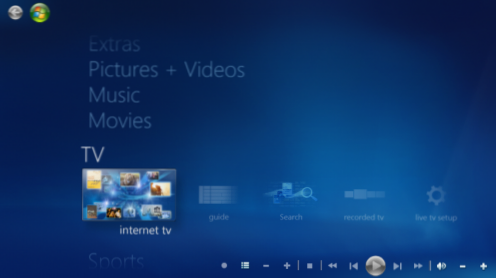
Êtes-vous fatigué du fond bleu foncé par défaut de Windows Media Center? Si tel est le cas, tu n'es pas seul. Ce hack décrit comment personnaliser vos graphiques d'arrière-plan.
Voici le fond ennuyeux de Windows Media Center:
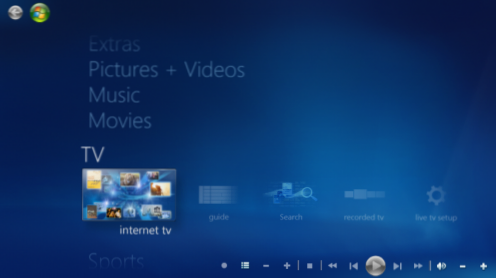
Voici ce que j'ai après avoir remplacé le fond:

Changeons le:
Exigence: Votre photo doit être dans PNG format.
1. Sauvegardez d'abord le fichier dans un endroit sûr avant de continuer à peaufiner. Aller à C: \ Windows \ ehome, copiez le fichier ehres.dll et collez-le dans un dossier sécurisé. S'il y a quelque chose qui ne va pas, nous pouvons simplement le coller dans le dossier d'origine, et tout ira bien.

2. Téléchargez et installez PE Explorer.
3. Lancer PE Explorer. Frappé le icône de dossier ouvrir un fichier.

4. Dans la fenêtre Ouvrir, allez à C: \ Windows \ ehome, choisissez le type de fichier: Library Files, choisissez ehres.dll et cliquez sur Ouvrir.

5. Lorsque le fichier est chargé, cliquez sur cette icône.

6. Développer RCdata, clic-droit sur COMMON.ANIMATED.BACKGROUND.PNG et choisir Modifier la ressource.

7. Appuyez sur l’icône du dossier ou appuyez sur Ctrl + O ouvrir un fichier.

8. Pointez la fenêtre sur votre image et appuyez sur Ouvrir.

9. Retour à la fenêtre PE Exlorer, appuyez sur D'accord. Quand une nouvelle fenêtre apparaît, cliquez sur Oui.


10. Frapper le sauvegarder icône pour enregistrer le fichier DLL.

11. Cliquez sur le Windows Orb, tapez cmd dans la boîte de recherche et maintenez Ctrl + Maj + Entrée.
12. Maintenant, nous devons prendre la propriété du fichier DLL. Type: Prise de contrôle / f C: \ Windows \ ehome \ ehres.dll et frapper Entrer.
13. Ensuite, tapez: Cacls C: \ Windows \ ehome \ ehres.dll / G répertoire: F et frapper Entrer (remplacer sicaïsme avec votre nom d'utilisateur). Type Y et frapper Entrer à nouveau quand il demandeÊtes-vous sûr“. L'ensemble du processus ressemblera à celui ci-dessous.

14. Copier le ehres.DLL fichier enregistré par PE Exlorer. Aller à C: \ Windows \ ehome \ et collez-le là (Copier et remplacer).

15. Fermez toutes les fenêtres restantes.
16. Lancement centre de média Windows pour voir le changement.

